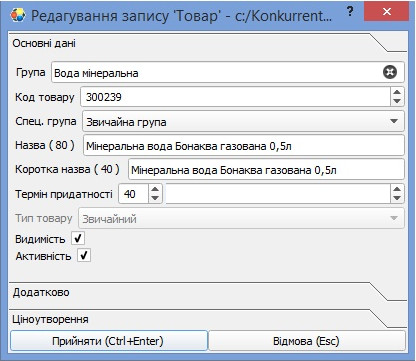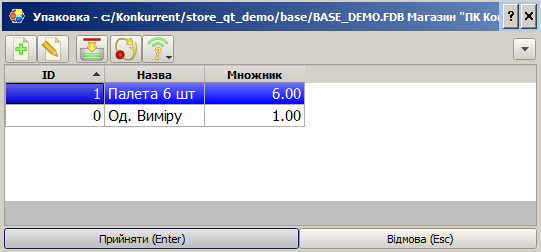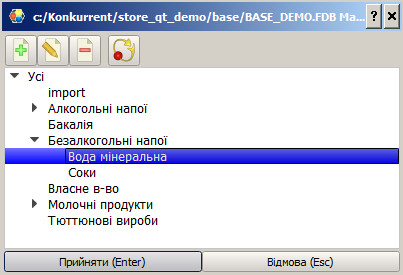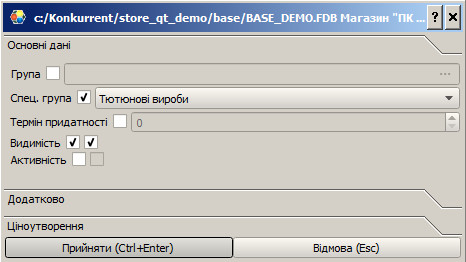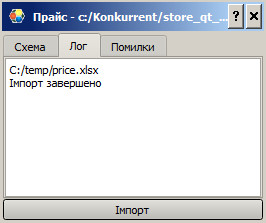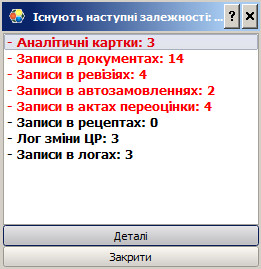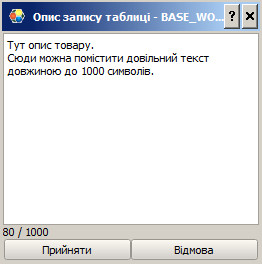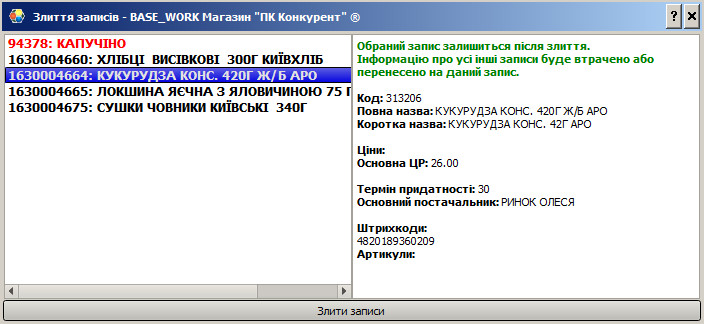| Version 14 (modified by , 5 years ago) ( diff ) |
|---|
Діалоги
Структура діалогів
На ілюстрації нижче представлено загальний вигляд стандартного діалогу.
Кожен діалог містить певний набір полів, у які користувач вносить дані про різні об'єкти системи, наповнюючи та змінюючи вміст бази даних.
Всі поля погруповані в секції, за певними логічними особливостями. Наприклад для ілюстрації, представленої вище, це будуть наступні: "Основні дані", "Додатково" та "Ціноутворення". В діалозі одномоментно можуть відображатись дані лише однієї із секцій, що є активною на даний момент.
Для переміщення поміж полів зручно користуватись клавішами "Tab" чи "Enter". Після завершення редагування останнього поля з секції, відбудеться перехід на перше поле наступної секції. Після того, як буде змінено поля останньої секції фокус вводу переміститься на кнопку "Прийняти". Після натиснення даної кнопки, усі зроблені зміни будуть записані в базу даних. Щоб прийняти зміни без обходу всіх полів, зручно скористатись комбінацією клавіш "Ctrl + Enter".
Типи полів
Текстове поле
Характерною особливістю полів даного виду є можливість вводу довільних символів, обмеження кількості символів (вказується в дужках після назви поля) та відсутність інших кнопок в середині прямокутної області вводу.
Числове поле
Числові поля розділяються на цілі та дійсні. Відповідно в цілочисельні поля можна вносити лише не дробові числа, а в дійсні - довільні числа з крапкою з обмеженням на кількість знаків після коми.
Відмінною особливістю числових полів є наявність стрілок покрокової зміни значення в правій частині.
Список
Випадаючий список використовується для встановлення одного значення, що треба обрати з не великого (такого, що не вимагає складної фільтрації) статичного (що не буде змінюватись) списку значень.
Змінювати елемент списку можна за допомогою миші, проте зручніше використовувати гарячі кнопки. Щоб переміщуватись по списку можна просто натискати клавіши з стрілками "Вверх" та "Вниз". Для того, аби відкрити випадаючий список для подальшого вибору, можна натиснути "Alt + Вниз" і вже тоді рухатись по ньому стрілками.
Чек-бокс
Чек-бокси використовуються тоді, коли потрібно вказати опцію, що може приймати лише два значення - "Так" або "Ні".
Гарячою клавішою для зміни значень дпного типу є "Пробіл".
Каталог
Дерево
Зовні поле вибору гілки деревовидних стркутур виглядають аналогічно до вибору запису з каталогу, проте вікно містить дерево з випадаючими гілками, замість таблиці.
Список чек-боксів
Типи діалогів
Майстри
Майстри по помітках
Імпортери
Аналізатор залежностей
Редактор опису
Діалоги злиття
Attachments (13)
-
dialog_structure.jpg
(41.7 KB
) - added by 5 years ago.
Структура діалоги
-
field_number.jpg
(5.7 KB
) - added by 5 years ago.
Числові поля
-
field_list.jpg
(5.6 KB
) - added by 5 years ago.
Спискове поле
-
field_text.jpg
(7.7 KB
) - added by 5 years ago.
Текстові поля
-
field_check.jpg
(2.2 KB
) - added by 5 years ago.
Чек-бокс
-
field_tree.jpg
(37.7 KB
) - added by 5 years ago.
Редпктор дерева
-
field_catalog_drop.jpg
(37.7 KB
) - added by 5 years ago.
Випадаючий каталог
-
dalog_master_sel.jpg
(33.5 KB
) - added by 5 years ago.
Майстер по виділеннях
-
dialog_importer_p0.jpg
(26.4 KB
) - added by 5 years ago.
Основна вкладка імпортера
-
dialog_importer_p1.jpg
(16.5 KB
) - added by 5 years ago.
Лог імпортера
-
dialog_deps.jpg
(31.1 KB
) - added by 5 years ago.
Діалог залежностей
-
dialog_description.jpg
(20.2 KB
) - added by 5 years ago.
Діалог опису
-
dialog_unite.jpg
(82.4 KB
) - added by 5 years ago.
Діалог злиття виділених записів
Download all attachments as: .zip